Afficher les plans (Android)
Objectif
Afficher un plan dans l'outil Plans du projet en utilisant l'application Procore Android.
Éléments à prendre en compte
- Autorisations utilisateur requises :
- Autorisations « Lecture seule » ou supérieures dans l'outil Plans du projet.
- Informations supplémentaires :
- Les plans peuvent être affichés en mode hors ligne s'ils ont été précédemment consultés et mis en cache sur l'appareil mobile.
- Les plans connectés ont une icône connectée
 .
.
Procédure
- Accédez à l'outil Plans du projet à l'aide de l'application Procore sur un appareil Android.
- Si nécessaire, appuyez sur l’icône télécharger
pour le jeu ou les plans que vous souhaitez afficher. Voir Synchroniser et télécharger des plans (Android).
Note: Vous pouvez basculer de l’affichage en quadrillage à l’affichage en liste pour les plans en appuyant sur l’icône quadrillage ou liste
ou liste  en haut de l’écran.
en haut de l’écran. - Appuyez sur le plan que vous souhaitez afficher.
- Les actions suivantes sont disponibles :
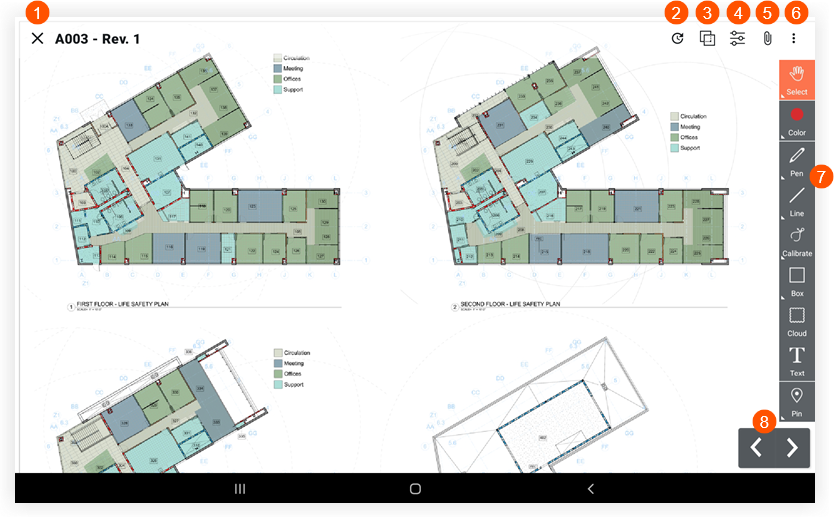
|
|
|


 Appuyez sur X si vous souhaitez revenir au registre des plans.
Appuyez sur X si vous souhaitez revenir au registre des plans. Appuyez sur Récent pour afficher une liste des plans récemment consultés.
Appuyez sur Récent pour afficher une liste des plans récemment consultés. Appuyez sur Comparer les plans pour comparer le plan actuel avec une autre révision ou un autre plan. Voir
Appuyez sur Comparer les plans pour comparer le plan actuel avec une autre révision ou un autre plan. Voir  Appuyez sur Filtres pour basculer entre les couches Publié et Personnel ou les annotations de plan. Voir
Appuyez sur Filtres pour basculer entre les couches Publié et Personnel ou les annotations de plan. Voir  Appuyez sur Pièces jointes pour afficher toutes les pièces jointes qui ont été ajoutées en tant que pièces jointes ou annotations au plan.
Appuyez sur Pièces jointes pour afficher toutes les pièces jointes qui ont été ajoutées en tant que pièces jointes ou annotations au plan. Appuyez sur
Appuyez sur  pour accéder aux options suivantes :
pour accéder aux options suivantes : Appuyez sur un outil dans la barre d’outils d’annotation pour annoter le plan. Voir
Appuyez sur un outil dans la barre d’outils d’annotation pour annoter le plan. Voir  Appuyez sur les flèches gauche ou droite pour passer à différents plans.
Appuyez sur les flèches gauche ou droite pour passer à différents plans.